Microsoft एज से बिंग चैट बटन कैसे निकालें
अनेक वस्तुओं का संग्रह / / April 03, 2023
जब तक Microsoft ने Microsoft एज ब्राउज़र में बिंग चैट को लॉन्च और एकीकृत करने का निर्णय नहीं लिया, तब तक ChatGPT-3 शहर की चर्चा थी। जबकि यह एक वैकल्पिक सुविधा हो सकती है, नवीनतम एज ब्राउज़र अपडेट ऊपरी दाएं कोने में एक बड़े बिंग चैट बटन को पिन करता है। लेखन के समय, अप्रिय रूप से बड़े को निष्क्रिय करने का कोई सीधा तरीका नहीं है बिंग चैट ब्राउज़र सेटिंग्स से बटन।

उस ने कहा, अगर यह आपको बहुत परेशान करता है तो आप इसे हटा सकते हैं। तकनीकी रूप से, माइक्रोसॉफ्ट आपको पुराने एज संस्करण पर वापस जाने के अलावा कोई विकल्प नहीं छोड़ता है, लेकिन यह एक अच्छा विचार नहीं है। लेकिन उम्मीद मत खोइए। हम कई तरीकों पर चर्चा करेंगे जिनका उपयोग करके आप बिंग चैट बटन को हमेशा के लिए अक्षम कर सकते हैं। चलो शुरू करें।
1. एज शॉर्टकट संपादित करके बिंग चैट बटन हटाएं
नए अपडेट के बाद, माइक्रोसॉफ्ट एज स्वचालित रूप से नई बिंग चैट बटन सुविधा के साथ लॉन्च करने के लिए कॉन्फ़िगर किया गया है। इसलिए, हम एज शॉर्टकट को संशोधित करेंगे जो बिना विशिष्ट नीति के ब्राउज़र लॉन्च करेगा जो बिंग चैट बटन को लोड करने से रोकता है। इस समाधान की एकमात्र सीमा यह है कि यह एक वर्कअराउंड है और भविष्य का एज अपडेट इसे अक्षम कर सकता है। साथ ही, आपको केवल संशोधित शॉर्टकट का उपयोग करके एज ब्राउज़र चलाना होगा।
सबसे पहले, हम स्टार्टअप बूस्ट सुविधा को अक्षम कर देंगे अन्यथा संशोधन कार्य नहीं करेगा। निम्न चरणों को दोहराएं:
स्टेप 1: एज ब्राउजर खोलें और एड्रेस बार पर जाएं। प्रकार एज: // सेटिंग्स/system और एंटर दबाएं।

चरण दो: सिस्टम सेटिंग्स पेज पर, इसे अक्षम करने के लिए स्टार्टअप बूस्ट के आगे टॉगल पर क्लिक करें। एज ब्राउज़र बंद करें।
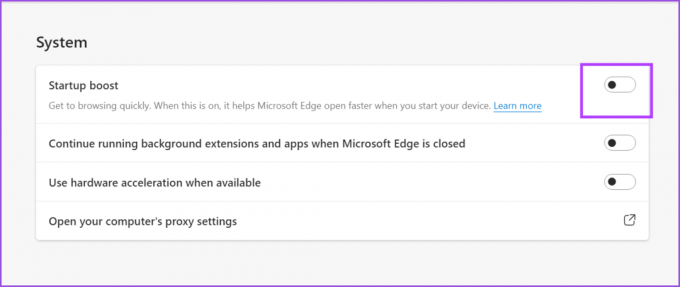
चरण 3: अगला, डेस्कटॉप पर जाएं और Microsoft एज शॉर्टकट पर राइट-क्लिक करें। संदर्भ मेनू से गुण विकल्प का चयन करें।
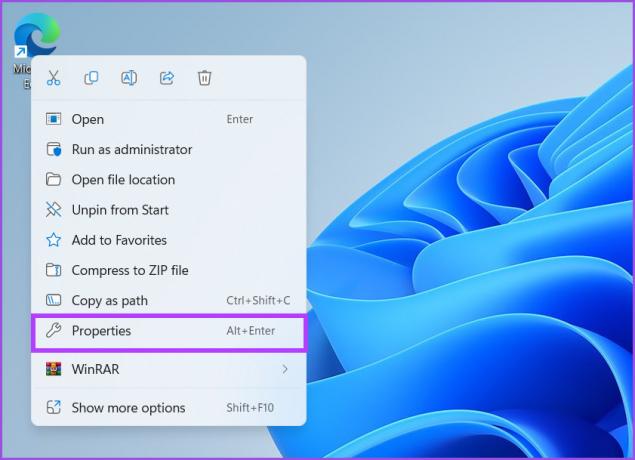
चरण 4: गुण विंडो में, लक्ष्य विकल्प का पता लगाएं। लक्ष्य स्थान स्ट्रिंग पर क्लिक करें और पूर्व-निर्धारित पथ को निम्न पथ से बदलें।
"C: \ Program Files (x86) \ Microsoft \ Edge \ Application \ msedge.exe" --disable-features = msUnderside बटन

चरण 5: इसके बाद अप्लाई बटन पर क्लिक करें। विंडोज आपको प्रशासक की अनुमति प्रदान करने के लिए कहेगा। जारी रखें बटन पर क्लिक करें।

चरण 6: गुण विंडो बंद करने के लिए ओके बटन पर क्लिक करें।

एज ब्राउज़र लॉन्च करें और बिंग चैट आइकन ऊपरी दाएं कोने में दिखाई नहीं देगा।
2. PowerShell का उपयोग करके बिंग चैट बटन निकालें
आप बिंग चैट बटन को हटा भी सकते हैं PowerShell कमांड चला रहा है. लेकिन इससे पहले पिछली विधि में बताए गए एज ब्राउजर में स्टार्टअप बूस्ट को डिसेबल कर दें और एज ब्राउजर को बंद कर दें। उसके बाद, निम्न चरणों को दोहराएं:
स्टेप 1: विंडोज सर्च खोलने के लिए विंडोज की + एस शॉर्टकट दबाएं। प्रकार पावरशेल और रन एज एडमिनिस्ट्रेटर ऑप्शन पर क्लिक करें।
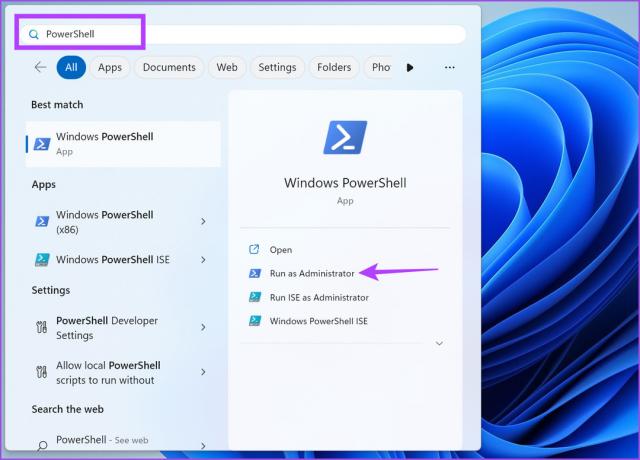
चरण दो: उपयोगकर्ता खाता नियंत्रण पॉप अप होगा। हाँ बटन पर क्लिक करें

.
चरण 3: PowerShell विंडो में, निम्न आदेश टाइप करें और एंटर दबाएं।
प्रारंभ msedge --disable-features=msUndersideButton

चरण 4: आदेश सफलतापूर्वक निष्पादित होने के बाद, PowerShell विंडो बंद करें। एज ब्राउजर आपके कंप्यूटर पर अपने आप लॉन्च हो जाएगा। आप देखेंगे कि बिंग चैट बटन अब साइडबार में मौजूद नहीं है।

3. कमांड प्रॉम्प्ट का उपयोग करके बिंग चैट बटन हटाएं
इस पद्धति में, हम केवल बिंग चैट बटन को नहीं हटाएंगे बल्कि पूरे साइडबार को एज से हटा देंगे। हम Windows रजिस्ट्री में एक नई कुंजी जोड़ेंगे इसलिए एक बनाएँ रजिस्ट्री का बैकअप इस विधि को आजमाने से पहले। अगर चीजें दक्षिण जाती हैं, तो आप हमेशा पुराने रजिस्ट्री बैकअप को आयात कर सकते हैं। यहां बताया गया है कि विंडोज 11 पर कमांड प्रॉम्प्ट का उपयोग करके बिंग चैट बटन को कैसे हटाया जाए।
स्टेप 1: विंडोज की दबाएं, टाइप करें अध्यक्ष एवं प्रबंध निदेशक, और व्यवस्थापक विकल्प के रूप में चलाएँ पर क्लिक करें।
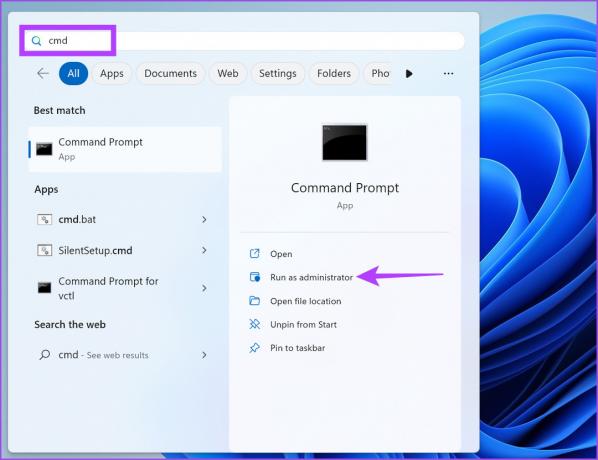
चरण दो: उपयोगकर्ता खाता नियंत्रण पॉप अप होगा। कमांड प्रॉम्प्ट खोलने के लिए हां बटन पर क्लिक करें।

चरण 3: निम्न आदेशों को एक-एक करके टाइप करें और एंटर दबाकर उन्हें निष्पादित करें।
reg जोड़ें "HKEY_LOCAL_MACHINE\SOFTWARE\Policies\Microsoft\Edge" reg जोड़ें "HKEY_LOCAL_MACHINE\SOFTWARE\Policies\Microsoft\Edge" /v हब्ससाइडबार सक्षम /t REG_DWORD /d 00000000 /f

चरण 4: परिवर्तनों को प्रभावी करने के लिए कमांड प्रॉम्प्ट विंडो बंद करें और अपने कंप्यूटर को पुनरारंभ करें।
एज में नो मोर बिंग चैट बटन
Microsoft एक पेशकश करके Google के खोज अनुभव को गिराने की कोशिश कर रहा है एआई-सक्षम खोज एज में विकल्प। बिंग चैट प्रश्नों का उत्तर देने का प्रयास करता है, लेकिन यह सटीकता की गारंटी नहीं देता है। लेकिन अगर आपको लगता है कि सुविधा आपके रास्ते में आ रही है, तो आप इसे अपने कंप्यूटर पर अक्षम करने के लिए तीन तरीकों में से किसी एक का उपयोग कर सकते हैं। हालांकि इन तरीकों को वर्कअराउंड माना जा सकता है और हमें यकीन नहीं है कि Microsoft उन्हें एज ब्राउज़र के भविष्य के संस्करणों के साथ काम करने देगा।
अंतिम बार 16 मार्च, 2023 को अपडेट किया गया
उपरोक्त लेख में सहबद्ध लिंक हो सकते हैं जो गाइडिंग टेक का समर्थन करने में सहायता करते हैं। हालाँकि, यह हमारी संपादकीय अखंडता को प्रभावित नहीं करता है। सामग्री निष्पक्ष और प्रामाणिक बनी हुई है।
द्वारा लिखित
अभिषेक मिश्रा
जब से अभिषेक ने Lenovo G570 खरीदा तब से ही अभिषेक विंडोज ऑपरेटिंग सिस्टम से चिपके रहे। जैसा कि स्पष्ट है, वह विंडोज और एंड्रॉइड के बारे में लिखना पसंद करता है, जो मानव जाति के लिए उपलब्ध दो सबसे आम लेकिन आकर्षक ऑपरेटिंग सिस्टम हैं। जब वह किसी पोस्ट का मसौदा तैयार नहीं कर रहा होता है, तो उसे वनपीस और नेटफ्लिक्स द्वारा पेश की जाने वाली हर चीज का आनंद लेना अच्छा लगता है।



